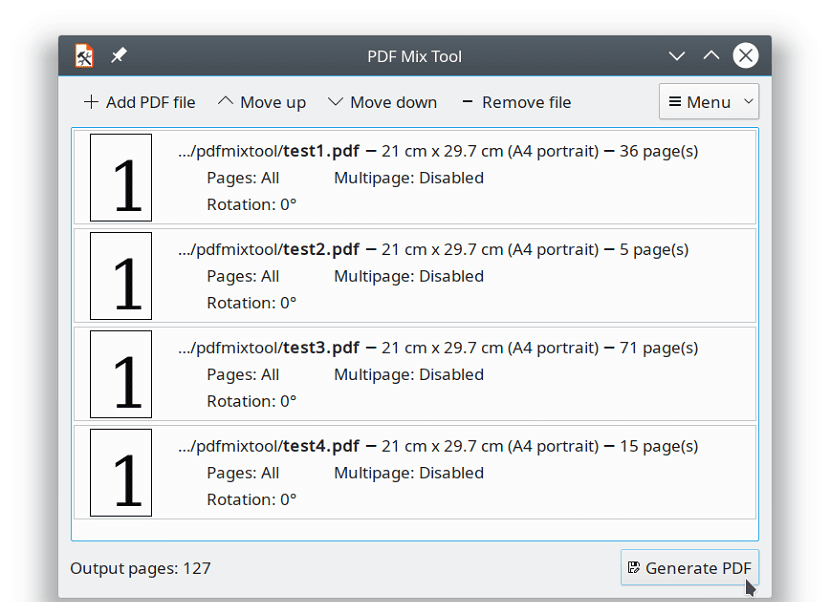
Kuten olen jo maininnut useita kertoja täällä blogissa, PDF-tiedostojen käytöstä on tullut melkein välttämätöntä nykyään koska siitä on tullut erittäin suosittu muoto, joka on suurelta osin korvannut kuvat ja tekstidokumenttitiedostot.
Tämä johtuu siitä, että yhteen tiedostoon voi integroida monia asioita ja että liian kehittynyttä ohjelmistoa ei tarvita, näiden tiedostojen katselu on raskasta tai kallista.
Tänään puhumme erinomaisesta työkalusta joka antaa meille mahdollisuuden työskennellä tai pikemminkin muokata tämän tyyppisiä asiakirjoja ensisijaisessa järjestelmässämme.
Tietoja PDF Mix Toolista
Työkalu, josta puhumme tänään sitä kutsutaan PDF Mix Tooliksi. Tämä on ilmainen sovellus, jonka voimme löytää ja käyttää melkein kaikissa nykyisissä Linux-jakeluissa.
PDF-sekoitustyökalu on uskomaton, yksinkertainen ja kevyt sovellus, jonka avulla voit jakaa, liittyä, kiertää ja sekoittaa PDF-tiedostoja, ovatko ne yhdessä tiedostossa, eri tiedostoissa ja muussa.
Yksi sen suurimmista ominaisuuksista, josta pidän ja josta olen varma, että monet käyttävät sitä Tämän apuohjelman avulla voit myös yhdistää useampia asiakirjan sivuja yhdeksi.
Mikä on erinomainen monille alueille (lähinnä toimistoissa).
PDF-sekoitustyökalu Se on ilmainen ohjelmisto, jota jaetaan GNU GPLv3 -lisenssin ehtojen mukaisesti, kirjoitettuna C ++: lla, ja se riippuu vain Qt 5: stä.
Toinen suurista ominaisuuksista, jotka ovat auttaneet minua paljon ja joka on todella huomionarvoinen, on se, että voit suodattaa asiakirjoja.
Tarkoitan, että sen avulla voit käyttää useita sääntöjä, joiden avulla voit purkaa tai lisätä tietyn määrän sivuja yhdestä asiakirjasta toiseen tai yksinkertaisesti purkaa ne voidaksesi työskennellä niiden kanssa.
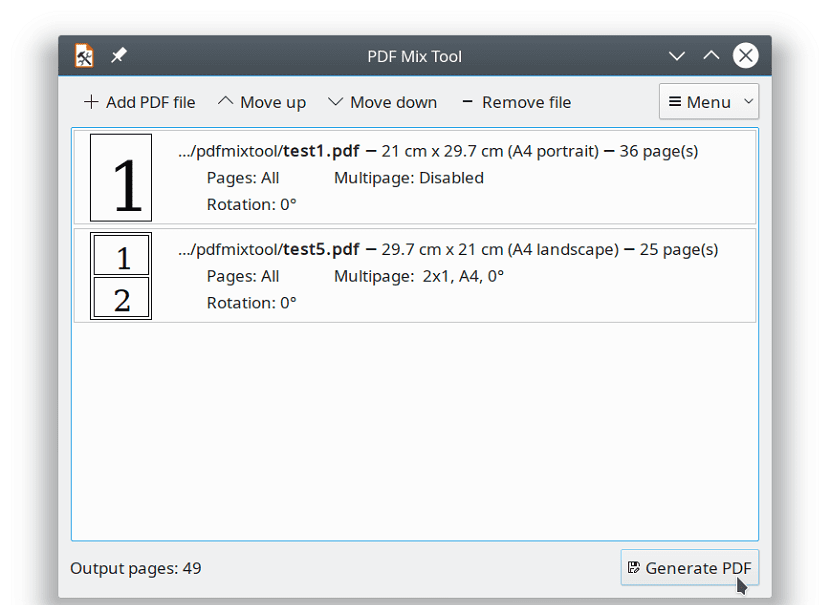
lopuksi, Toinen korostettava seikka on, että sen avulla voit kopioida sivun tai useita asiakirjoja, joilla voit luoda tiedoston tietyn numeron perusteella yhden tai monisivuiset kopiot.
Vaikka se ei todellakaan ole kovin hyödyllinen kaikille, se voi olla hyödyllistä asiakirjoissa, jotka edellyttävät tiettyjen asiakirjojen "kopion" sisällyttämistä useammin kuin kerran eri osioihin.
Kuinka asentaa PDF Mix Tool Ubuntulle ja sen johdannaisille?
Kuten mainitsin aiemmin tämän ohjelman on saatavana monille Linux-jakeluille, mutta tässä tapauksessa keskitymme Ubuntuun ja sen johdannaisiin.
Rakkaalle järjestelmällemme on olemassa joitain asennustapoja, joten voit valita niistä, jotka pidät eniten.
Ensimmäinen niistä ja helpompi käyttää on asentaa sovellus Ubuntu-arkistoista, jonka avulla voimme etsiä sovellusta ohjelmistokeskuksestamme tai Synapticin avulla.
Toinen tapa asentaa tämä sovellus on Snap-pakettien avulla joten meillä on oltava tuki voidaksemme asentaa tämän tyyppisiä sovelluksia järjestelmään.
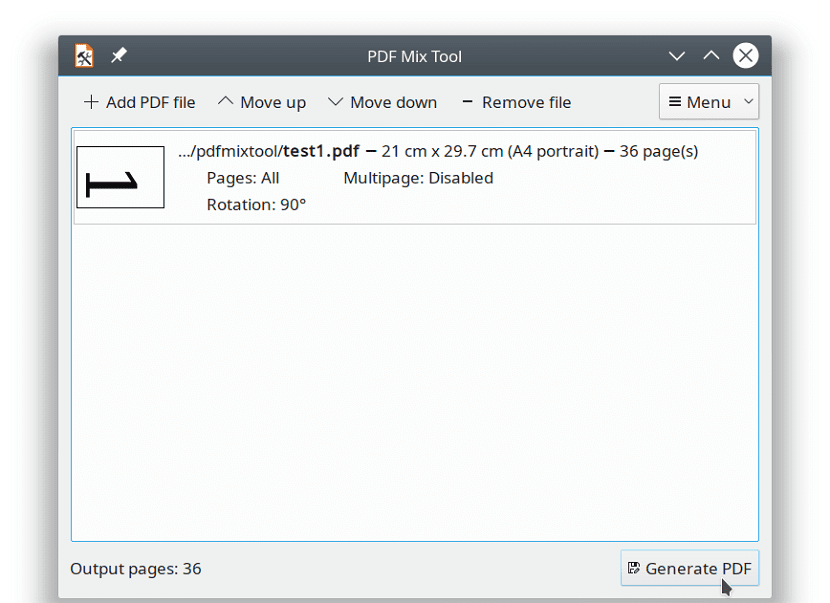
Asennusta varten meidän on avattava pääte ja suoritettava siinä seuraava komento:
sudo snap install pdfmixtool
lopuksi, Viimeinen tapa, jolla tämä sovellus on asennettava yksinkertaisella tavalla, on Flatpak-pakettien avulla. Kuten Snapilla, Flatpak-sovellusten asentaminen järjestelmään edellyttää tukea.
Asennettavaksi päätelaitteeseen meidän on kirjoitettava seuraava komento:
flatpak install flathub eu.scarpetta.PDFMixTool
Ja valmiina sen kanssa voimme alkaa käyttää tätä erinomaista sovellusta järjestelmässämme. Voit tehdä tämän etsimällä vain käynnistetyn sovelluksen valikosta.
Jos olet asentanut Flatpakista etkä löydä käynnistysohjelmaa, suorita sovellus terminaalista seuraavalla komennolla:
flatpak install flathub eu.scarpetta.PDFMixTool
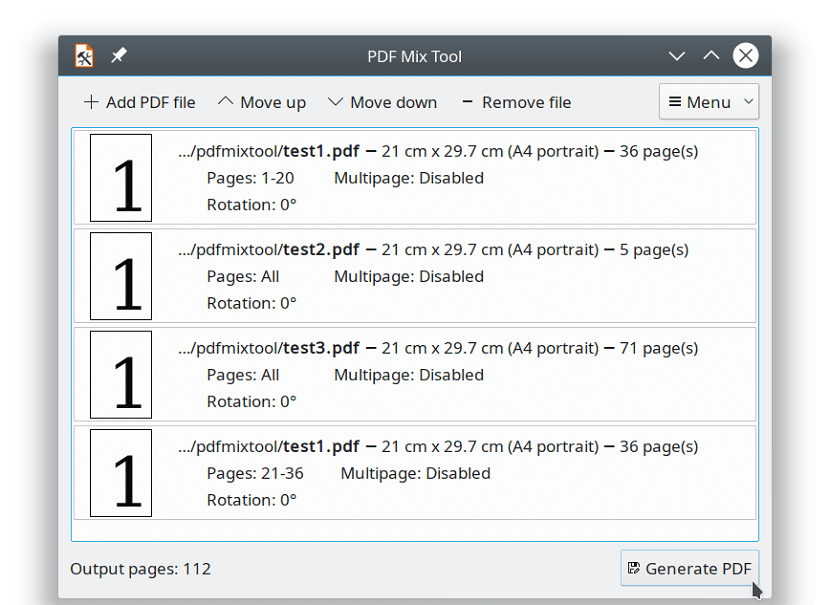
Viimeinen tapa hankkia tämä sovellus on ladata ja koota se suoraan järjestelmään.
Lataa vain lähdekoodi:
wget https://gitlab.com/scarpetta/pdfmixtool/-/archive/master/pdfmixtool-master.zip
Pura ja käännä:
unzip pdfmixtool-master cd pdfmixtool-master mkdir build cd build cmake .. -DCMAKE_INSTALL_PREFIX=/usr -DCMAKE_BUILD_TYPE=Release make sudo make install